Tryb programisty Androida
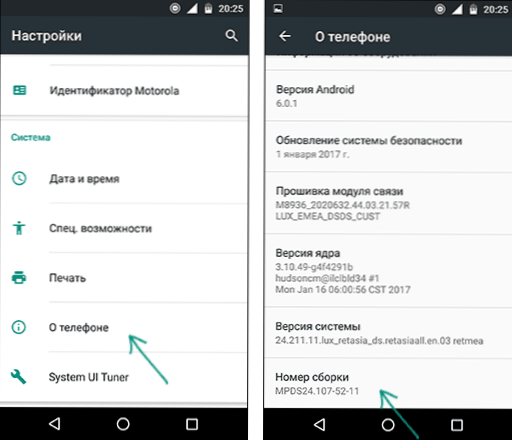
- 3400
- 539
- Pan Natan Sawicki
Tryb programisty na tabletach i telefonach z Androidem dodaje zestaw specjalnych funkcji do ustawień urządzenia zaprojektowanych dla programistów, ale czasami poszukiwanych przez zwykłych użytkowników urządzeń (na przykład w celu włączenia debugowania USB i późniejszego odzyskiwania danych, instalacji Castor Recovery, Nagrywanie ekranu za pomocą poleceń ADB Shell i innych celów).
W tych instrukcjach - jak włączyć tryb programisty na Androida, zaczynając od wersji 4.0 i zakończenie ostatnich 6.0 i 7.1, a także jak wyłączyć tryb programisty i usunąć element „dla programistów” z menu Menu Ustawienia Androida.
- Jak włączyć tryb programisty na Androida
- Jak wyłączyć tryb programisty Androida i usunąć element menu „dla programistów”
Uwaga: Ponadto używana jest standardowa struktura menu Androida, jak na Moto, Nexus, Pixel, prawie te same punkty na Samsung, LG, HTC, Sony Xperia. Zdarza się, że na niektórych urządzeniach (w szczególności Meizu, Xiaomi, Zte) Niezbędne elementy menu są nazywane nieco inne lub są w dodatkowych sekcjach. Jeśli nie widziałeś punktu podanego w przywództwie, zajrzyj do „dodatkowych” i podobnych sekcji menu.
Jak włączyć tryb programisty Androida
Włączanie trybu programisty na telefony i tablety z Androidem 6, 7 i wcześniejszymi wersjami jest takie samo.
Niezbędne kroki, aby pojawiło się menu „dla programistów”
- Przejdź do ustawień i na dole listy otwórz element „On THE TEFON” lub „ON TABLET”.
- Na końcu listy z danymi na urządzeniu znajdź element „Numer Bramta” (na przykład dla niektórych telefonów, Meizu - „MIUI Version”).
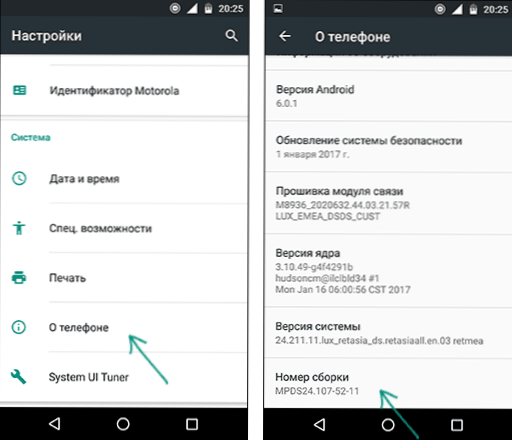
- Zacznij naciskać wiele razy na ten przedmiot. Podczas tego (ale nie z pierwszych pras) pojawią się powiadomienia, że jesteś na dobrej drodze, aby umożliwić reżimowi dewelopera (różne powiadomienia o różnych wersjach Androida).
- Pod koniec procesu zobaczysz wiadomość „Zostałeś programistą!„ - Oznacza to, że tryb programisty Androida został pomyślnie uwzględniony.
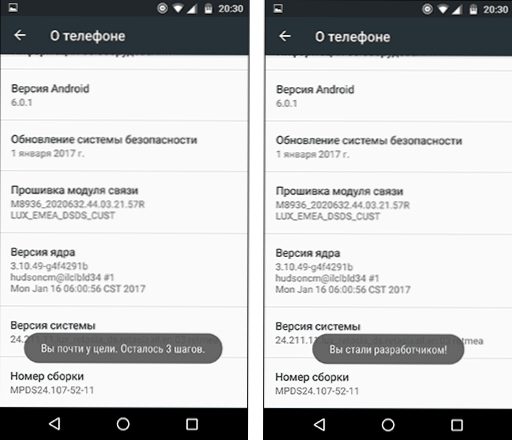
Teraz, aby przejść do parametrów trybu programisty, możesz otworzyć „Ustawienia” - „dla programistów” lub „Ustawienia” - „Dodatkowo” - „dla programistów” (na Meizu, Zte i niektórych innych). Może być konieczne dodatkowe przetłumaczenie przełącznika trybu programisty na pozycję „VKL”.
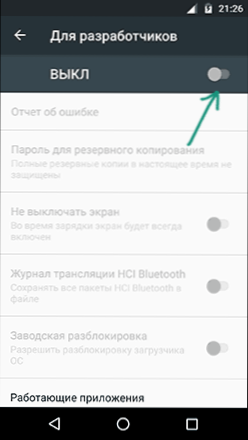
Teoretycznie, w niektórych modelach urządzeń z silnie zmodyfikowanym systemem operacyjnym, metoda może nie działać, ale jeszcze tego nie widziałem (z powodzeniem uruchomiono to zmienione ustawienia niektórych chińskich telefonów).
Jak wyłączyć tryb programisty Androida i usunąć element menu „dla programistów”
Pytanie, jak wyłączyć tryb programisty Androida i upewnić się, że odpowiedni element menu nie jest wyświetlany w „Ustawieniach”, częściej niż pytanie o jego włączenie.
Standardowe punkty Android 6 i 7 w pozycji „dla programistów” mają przełącznik VCL dla trybu programisty, jednak gdy programista jest wyłączony, sam punkt nie znika z ustawień.
Aby go usunąć, postępuj zgodnie z następującymi działaniami:
- Przejdź do ustawień - aplikacji i włącz wyświetlanie wszystkich aplikacji (na Samsung może wyglądać jak kilka kart).
- Znajdź aplikację „Ustawienia” na liście i kliknij ją.
- Otwórz element „przechowywania”.
- Kliknij „Wytrzyj dane”.
- Jednocześnie zobaczysz ostrzeżenie, że wszystkie dane, w tym konta, zostaną usunięte, ale w rzeczywistości wszystko będzie w porządku, a twoje konto Google i inne nigdzie nie pójdą.
- Po usunięciu aplikacji „Ustawienia” pozycja „dla programistów” zniknie z menu Androida.
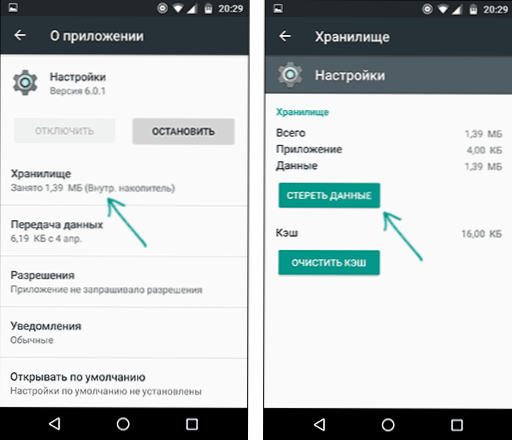
W niektórych modelach telefonów i tabletów element „Pobierz dane” dla aplikacji „Ustawienia” nie jest dostępne. W takim przypadku Usuń tryb programisty z menu będzie resetować telefon do ustawień fabrycznych z utratą danych.
Jeśli zdecydujesz się na tę opcję, zapisz wszystkie ważne dane poza urządzeniem Android (lub zsynchronizuj go z Google), a następnie przejdź do „Ustawienia” - „Przywrócenie, zreset” - „Resetuj ustawień”, dokładnie przeczytaj ostrzeżenie o ostrzeżeniu o tym Co dokładnie reprezentuje reset i potwierdź początek przywrócenia ustawień fabrycznych, jeśli się zgodzisz.
- « Jak wyłączyć powiadomienia w Google Chrome i Yandex Browser
- Jak wyczyścić folder Firerepository w Driverstore »

